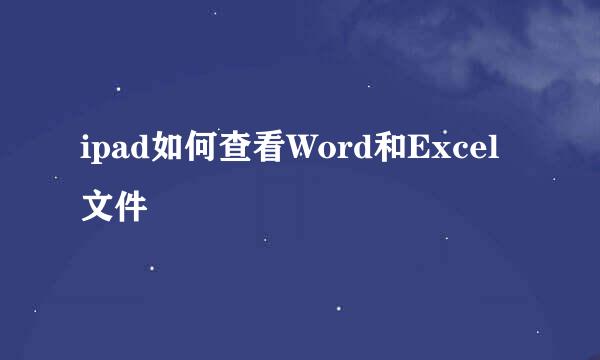iPad变成白苹果怎么办?利用iTunes恢复完美教程
的有关信息介绍如下:
很多使用苹果产品的用户都会有这样的经历——在对系统进行升级过程中中断了,结果屏幕就显示一个USB连接iTunes的标志,或是在进行越狱后出现一个白色苹果LOGO,还有就是当连续多次输入错误密码后机器自动锁死不得不恢复出厂.........甚至用户在升级IOS版本的时候都会变成白苹果
用户遇到上述情况发生时,其实不必到维修店去维修,自己在家也可以将白苹果恢复。
下面雷锋崔老师就手把手教各位如何利用iTunes恢复已经变成板砖的iPad。
事先声明,此经验为雷锋崔老师个人原创,未参考网络上同类文章,具有探索性和原创性,转载需注明来自雷锋崔老师。
将已经变成白苹果,连接到一台已经下载了iTunes的联网电脑
利用数据线将已经变成白苹果连接到一台已经下载了iTunes的联网电脑。
其中下载iTunes的步骤雷锋崔老师就不要赘述了,下载这个软件非常简单,无教学意义。
当连接之后,iTunes的主界面就会弹出提示“有一个正处在恢复的IPAD.....”,点击确定,进行下一步即可
点击“恢复iPad”
当进行上一步,点击了“确定”按钮之后,iTunes会提示用户是进行“检查更新”(选项1),还是进行“恢复iPad”(选项2)呢?
用户点击“恢复iPad”
如果用户的IOS系统版本很低,需要升级的话,也可以点击检查更新。
系统进行“软件更新”
当点击了“恢复iPad”后,用户其实已经不需要操作了,系统自动进行软件更新的下载了。但是此时用户千万保证不要将数据线断开或者是断网。一旦产生更新中断,IPAD又会回到“白苹果”的状态。
下载过程根据网速,一般16M宽带,IOS升级更新需要40分钟,恢复IPAD需要15分钟。
处理下载的软件文件
当软件更新的下载任务完成时,系统便会处理这些已经下载的iPad必须的软件文件了,这个时候用户可以在iTunes上方的读条框中发现系统显示“正在处理文件”。
如果没有出现这一步,那么就表明软件更新下载失败,需要重新再来。
开始“iPad恢复模式”
当软件更新和处理文件步骤完成后,系统自动进入到iPad恢复模式(因为我们开始的时候点击的是“恢复iPad”),iTunes注意依次会显示如下对话框或是提示,用户按照雷锋崔老师的标注进行操作自己,不需要再进行文字叙述了。
完成“iPad恢复模式”后,用户切不可马上断开数据线连接
当完成如上所以步骤后,也就标志着iPad恢复模式已经完成,此台iPad已经恢复到了出厂设置了,此时用户不要立刻将iPad与电脑断开。在查看iTunes右上角的iPad旁边的加载模拟圈是否还在运行,如果还在运行(如图所示)便是表明这台iPad仍然还在恢复,还没有完全结束。如果加载模拟圈已经消失了,也不可断开连接,因为还有进行下一步操作。
“欢迎使用您的新款iPad”
完成如上操作后,iTunes的界面将进入全新的欢迎界面——“欢迎使用您的新款iPad”。并出现两个选项,用户可以选择“设置为新的ipad”和“从这个备份恢复”(这个备份是你的AppleID上备份的数据,如果很重要应当选择备份恢复,如果不重要或是没有多少备份资料可以选择设置为新的ipad.).
雷锋崔老师为了演示“全新”iPad使用教程,而忍痛没有选择恢复自己的备份资料,所以各位读者一定要支持雷锋崔老师啊。
勾选完成,点击“继续”
“正在同步”,为用户备份资料
当点击“继续”后,系统就会将iTunes下载的一切软件、系统都可以为用户进行同步到iPad上,另外还为用户进行资料的备份,防止今后再次出现需要利用iTunes恢复设备的情况。
此步骤完成后,可以断开iPad与电脑的链接了。
接下来,用户需要对iPad进行启用设置。雷锋崔老师按步骤进行演示
步骤1:设置键盘
这里的设置键盘对于今后此iPad的打字、输入影响很大,用户尽量将所有选项都勾选完全
点击屏幕右上角的“下一步”
步骤2:定位服务
此项设置,用户可以选择启用定位服务,也可以选择停用定位服务,主要看用户对于个人隐私的重视程度了,雷锋崔老师不做建议在此。
步骤3:设置为新的iPad
这里会再次提示一遍用户是备份存储在icloud的文件还是设置为新的iPad,这是最后一遍提示,如果用户选择设置为新的iPad,那么之前的备份也就被抹去并替换为这个新的iPad备份了。
步骤4:使用Apple ID登录
这个步骤用户需要登录或是注册一个Apple ID,在前面工具中已经说明了用户应当有一个可以正常使用的Apple ID。如果没有选择“创建免费的Apple ID”可以。
输入Apple ID和密码,登录成功
步骤5与之后
完成前面4个步骤之后,其它步骤诸如设置锁屏密码之类的操作,用户按照系统提示进行操作即可。没有教学意义,雷锋崔老师只把图片列出,不作文字讲解了。
"使用新的Ipad"
完成以上所有步骤后,你的iPad终于彻底恢复正常了,此时系统也会显示欢迎词——“欢迎使用iPad”。
那么用户就开始重新体验全新的iPad吧。